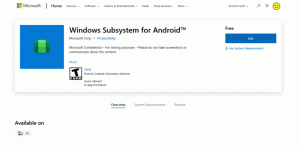Activer ou désactiver la mise en pause automatique de la synchronisation OneDrive lorsque la batterie est allumée
Comment activer ou désactiver automatiquement la synchronisation OneDrive en pause en mode économiseur de batterie dans Windows 10
OneDrive est la solution de stockage de documents en ligne créée par Microsoft et fournie en tant que service gratuit avec Windows 10. Il peut être utilisé pour stocker vos documents et autres données en ligne dans le cloud. Il offre également la synchronisation des données stockées sur tous vos appareils. Par défaut, OneDrive suspendra automatiquement la synchronisation pour économiser votre bande passante et l'énergie de la batterie lorsque votre appareil est en mode Économiseur de batterie. Vous pouvez activer ou désactiver cette fonctionnalité si nécessaire. Voici comment.
OneDrive est fourni avec Windows depuis Windows 8. Il s'agit de la solution tout-en-un conçue par Microsoft pour offrir à l'utilisateur la possibilité d'avoir les mêmes fichiers sur chaque PC avec lequel il se connecte à l'aide de son compte Microsoft. Anciennement connu sous le nom de SkyDrive, le service a été renommé il y a quelque temps.
Il offre également la synchronisation des données stockées sur tous vos appareils. "Fichiers à la demande" est une fonctionnalité de OneDrive qui peut afficher des versions d'espace réservé de fichiers en ligne dans votre répertoire OneDrive local même s'ils n'ont pas été synchronisés et téléchargés. La fonctionnalité de synchronisation dans OneDrive repose sur le compte Microsoft. Pour utiliser OneDrive, vous devez d'abord en créer un. Outre OneDrive, le compte Microsoft peut être utilisé pour se connecter à Windows 10, Office 365 et à la plupart des services Microsoft en ligne.
Si vous n'êtes pas satisfait de ce menu, vous pouvez le supprimer. Voir Supprimer le menu contextuel OneDrive dans Windows 10.
Par défaut, Windows 10 suspendra automatiquement la synchronisation OneDrive lorsque votre appareil est en Mode économiseur de batterie. Ce comportement peut être inattendu, car vous pouvez vous attendre à ce que vos fichiers soient synchronisés quelle que soit la source d'alimentation et son mode.
Pour désactiver automatiquement la synchronisation OneDrive en mode d'économie de batterie,
- Clique le Icône OneDrive dans la barre d'état système pour ouvrir ses paramètres.
- Cliquer sur Suite (...).
- Sélectionner Paramètres du menu.
- Désactiver l'option Suspendre automatiquement la synchronisation lorsque cet appareil est en mode économiseur de batterie sur le Paramètres languette.
Vous avez terminé!
Remarque: ce paramètre n'est visible que lorsque vous connecté à OneDrive avec votre Compte microsoft.
L'option peut être réactivée à tout moment.
En outre, les utilisateurs intéressés peuvent activer ou désactiver cette fonctionnalité avec un ajustement du registre.
Ajustement du registre pour activer ou désactiver la pause automatique de la synchronisation OneDrive lorsque la batterie est allumée
- Ouvrez le Application de l'éditeur de registre.
- Accédez à la clé de registre suivante.
HKEY_CURRENT_USER\Software\Microsoft\OneDrive
Voir comment accéder à une clé de registre en un clic.
- A droite, modifiez ou créez une nouvelle valeur DWORD 32 bits
UserSettingBatterySaverActivé.
Remarque: même si vous êtes sous Windows 64 bits vous devez toujours créer une valeur DWORD 32 bits. - Définissez sa valeur comme suit :
0 - Désactiver
1 - Activer - Pour que les modifications apportées par le réglage du Registre prennent effet, vous devez se déconnecter et connectez-vous à votre compte utilisateur.
Pour votre commodité, vous pouvez télécharger les fichiers de registre prêts à l'emploi suivants :
Télécharger les fichiers du registre
C'est ça.
Articles d'intérêt :
- Comment désactiver OneDrive dans Windows 10
- Un moyen officiel de désinstaller OneDrive dans Windows 10
- Comment réinitialiser OneDrive Sync dans Windows 10
- Activer la protection des dossiers avec OneDrive dans Windows 10
- Supprimer le menu contextuel OneDrive dans Windows 10
- Désactiver l'intégration OneDrive dans Windows 10
- Déconnexion de OneDrive dans Windows 10 (Dissocier PC)
- Désactiver les icônes OneDrive Cloud dans le volet de navigation de Windows 10
- Libérer de l'espace à partir des fichiers OneDrive disponibles localement
- Créez automatiquement des fichiers OneDrive à la demande en ligne uniquement dans Windows 10
- Enregistrer automatiquement les documents, les images et le bureau sur OneDrive sous Windows 10
- Modifier l'emplacement du dossier OneDrive dans Windows 10
- Et plus!